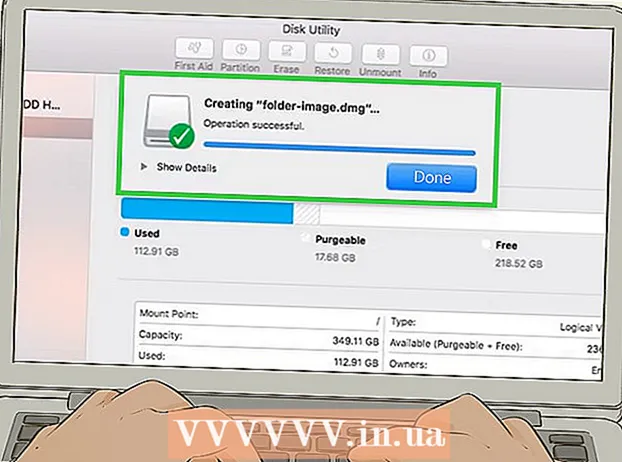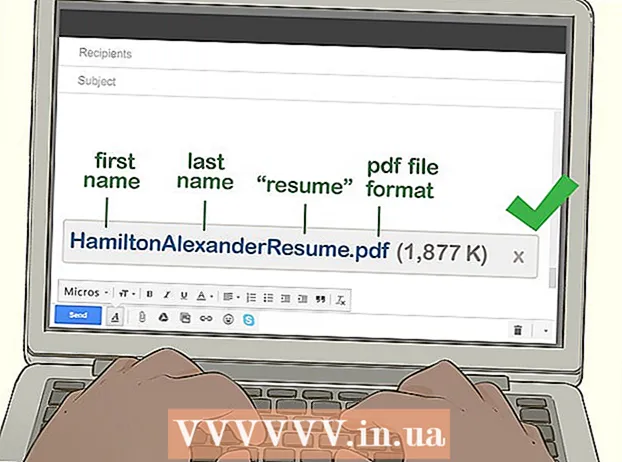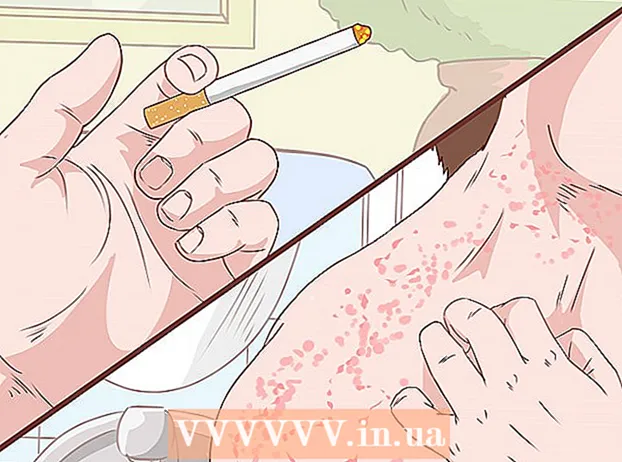Autore:
Roger Morrison
Data Della Creazione:
28 Settembre 2021
Data Di Aggiornamento:
1 Luglio 2024
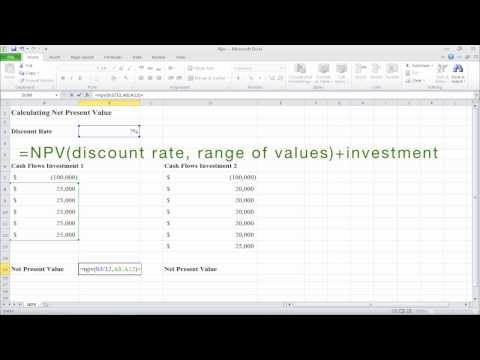
Contenuto
Questo articolo mostra come calcolare il valore attuale netto (VAN) di un investimento utilizzando Microsoft Excel. Puoi farlo con entrambe le versioni Windows e Mac di Excel.
Al passo
 Assicurati di avere i dati di investimento a portata di mano. Per calcolare il VAN, è necessario il tasso di sconto annuale (ad es. 1 percento), l'importo iniziale investito e almeno un anno di ritorno sull'investimento.
Assicurati di avere i dati di investimento a portata di mano. Per calcolare il VAN, è necessario il tasso di sconto annuale (ad es. 1 percento), l'importo iniziale investito e almeno un anno di ritorno sull'investimento. - Tre o più anni di ritorno sull'investimento sono l'ideale, ma non necessari.
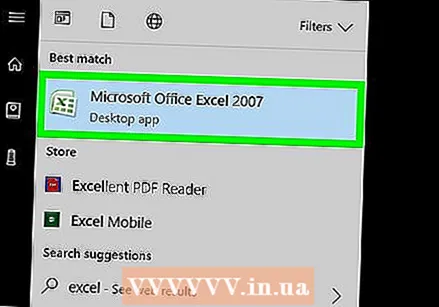 Apri Microsoft Excel. L'icona di questo programma è un quadrato verde con una "X" bianca al suo interno.
Apri Microsoft Excel. L'icona di questo programma è un quadrato verde con una "X" bianca al suo interno.  clicca su Valigetta vuota. Puoi trovarlo in alto a sinistra nella finestra di Excel.
clicca su Valigetta vuota. Puoi trovarlo in alto a sinistra nella finestra di Excel. 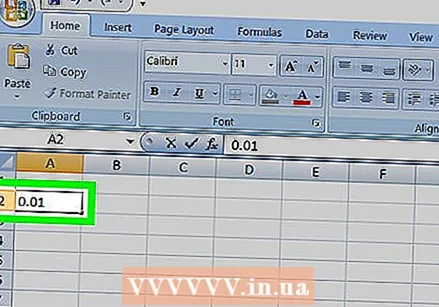 Inserisci il tuo tasso di sconto. Seleziona una cella (ad es. A2) e inserisci l'equivalente decimale del tuo tasso di sconto annuale.
Inserisci il tuo tasso di sconto. Seleziona una cella (ad es. A2) e inserisci l'equivalente decimale del tuo tasso di sconto annuale. - Ad esempio, se il tasso di sconto è dell'1 percento, inserisci qui 0,01 nel.
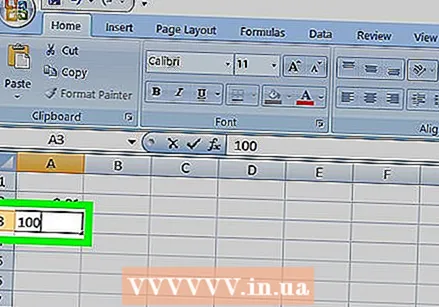 Inserisci l'importo iniziale investito. Seleziona una cella vuota (ad es. A3) e inserisci l'importo iniziale investito.
Inserisci l'importo iniziale investito. Seleziona una cella vuota (ad es. A3) e inserisci l'importo iniziale investito.  Immettere il ritorno sull'investimento per ogni anno. Seleziona una cella vuota (ad es. A4), inserisci il ritorno sull'investimento del primo anno e ripeti per ogni anno successivo per il quale hai un ritorno.
Immettere il ritorno sull'investimento per ogni anno. Seleziona una cella vuota (ad es. A4), inserisci il ritorno sull'investimento del primo anno e ripeti per ogni anno successivo per il quale hai un ritorno.  Seleziona una cella. Fare clic su una cella in cui si desidera calcolare il VAN.
Seleziona una cella. Fare clic su una cella in cui si desidera calcolare il VAN. 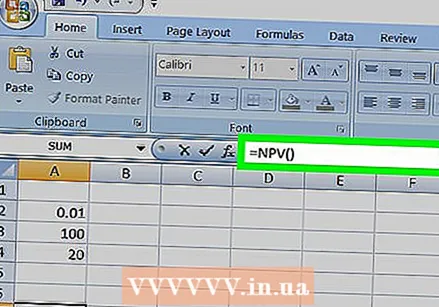 Immettere l'inizio della formula NPV. genere = VAN (). Le informazioni sul tuo investimento sono mostrate tra parentesi.
Immettere l'inizio della formula NPV. genere = VAN (). Le informazioni sul tuo investimento sono mostrate tra parentesi. 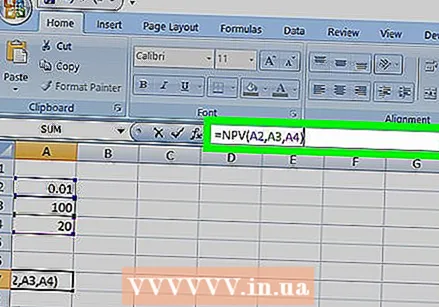 Aggiungi valori alla formula VAN. All'interno delle parentesi, inserisci i numeri delle celle con il tasso di sconto, l'importo investito e almeno un ritorno sull'investimento.
Aggiungi valori alla formula VAN. All'interno delle parentesi, inserisci i numeri delle celle con il tasso di sconto, l'importo investito e almeno un ritorno sull'investimento. - Ad esempio, se il tuo tasso di sconto è nella cella A2 stato, l'importo investito A3e il ritorno sull'investimento in A4, la tua formula sarà simile a questa: = VAN (A2, A3, A4).
 stampa ↵ Invio. Ciò consentirà a Excel di calcolare il VAN e di visualizzarlo nella cella selezionata.
stampa ↵ Invio. Ciò consentirà a Excel di calcolare il VAN e di visualizzarlo nella cella selezionata. - Se il VAN è rosso, il valore dell'investimento è negativo.
Suggerimenti
- Il VAN può essere utilizzato per prevedere investimenti futuri, se si è sicuri dei rendimenti attuali.
Avvertenze
- Non è possibile calcolare il VAN senza un ritorno sull'investimento.